目次
Outlook Expressで新しいメールを受信できない、または特定のエラーが表示されることなくメールを送信できないなどの問題に直面した場合、おそらくOutlook Expressの2GBストレージ制限の問題に対処しています。 Outlook Expressでは、受信トレイ、送信トレイ、その他のメールフォルダごとに2Gbのストレージ制限があるために発生するものです。
まず知っておいていただきたいのは、Outlook Expressのメールフォルダは、それぞれ拡張子が「.DBX」のメール保存用のファイルを持っているということです(例:Outlook Expressの「Inbox」フォルダはメール保存用の「Inbox.dbx」ファイル、「Outbox」フォルダはメール保存用の「Outbox.dbx」ファイル等々)。
Outlook Expressのファイル(inbox.dbx、Sent Items.dbx、Outbox.dbxなど)が2GBの保存制限を超えた場合、該当フォルダで作業できなくなります(例:Inbox.dbxファイルが2GBの保存制限を超えた場合、Inboxフォルダで作業できなくなり新規メールが受信できない、Send.dbxファイルが2GBの保存制限を超えてしまった場合、その症状が発生する)。これは、Outlook Expressが新しいメッセージを対応するフォルダに入れることができないために起こります。
Outlook Expressの2GB制限の問題を簡単に解決(修正)する方法を紹介します。
Outlook Expressの2GB制限の問題を解決する方法。
お知らせ この例では、Inbox.dbxファイル(Inboxフォルダ)が2GBの保存制限を超えたため、新しい電子メールを受信できない症状です。
重要(次のステップに進む前に)。
1. サイズオーバーのフォルダーから不要なメールを削除する。
2. 例えば、特大フォルダー(例:受信箱)の下に別のフォルダーを作り、古いメール(例:過去分)をそこに移動させるなど、メールを整理する。
手順1.Outlook Expressのストアフォルダを探します。
Outlook Expressのストアフォルダを探す方法。
1. Outlook Expressのメニューから、次のようにします。 "ツール" > "オプション"

2. で オプション をクリックします。 メンテナンス" タブで表示します。
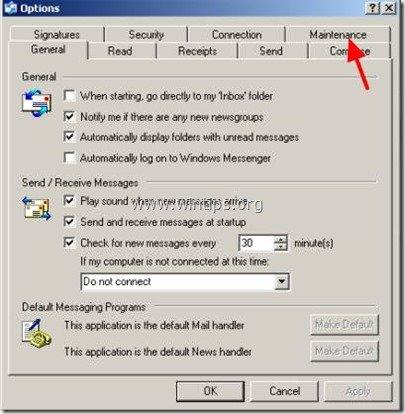
3. で メンテナンス タブをクリックし、" ストアフォルダー " ボタンをクリックします。
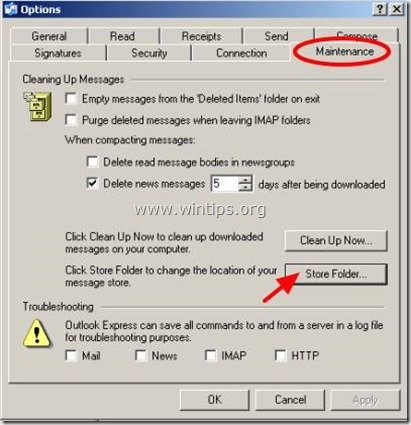
4.選択する は、Outlook Expressのストレージパス全体を ライトクリック を選択し、その上で "コピー" .
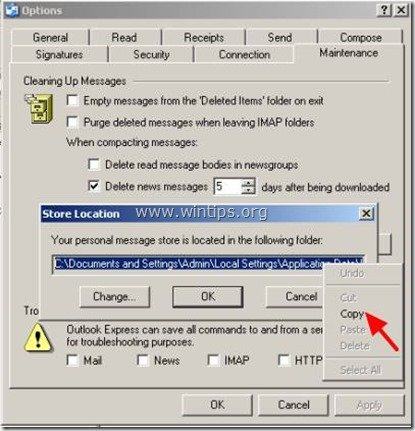
6. プレス " キャンセル " を2回押して、Outlook Express のオプションを終了し すべてのOutlook Expressウィンドウを閉じる .
7. ダブルクリックで開く マイコンピュータ をクリックし、アドレスバーで ライトクリック まで 貼り付ける をクリックし、コピーしたパスの 入力 .
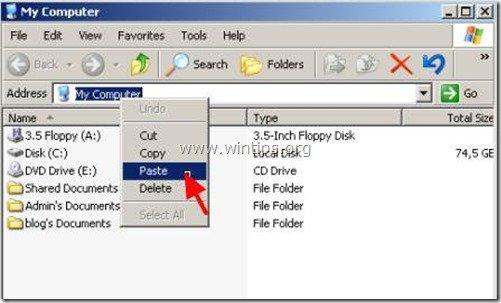
6. 標準のボタンメニューツールバーから、" "を押します。 アップ" ボタンをクリックすると、親フォルダーに移動します。
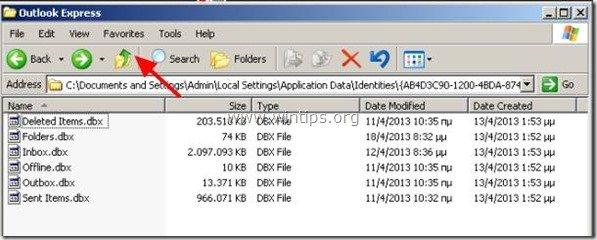
手順2.Outlook Expressの保存フォルダのバックアップ(コピー)を取ります。
1.右クリック をクリックし、"Outlook Express "フォルダを選択します。 コピー ”.

2. このエクスプローラーウィンドウを閉じずに、新しいエクスプローラーウィンドウを開き、" 貼り付け 「Outlook Expressのフォルダを他のディスクにコピーします。
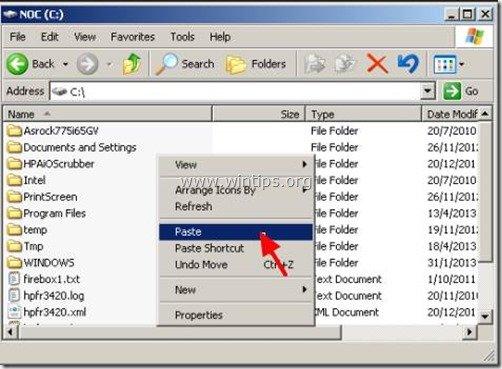
手順3.大きくなったOutlook Expressのファイルを削除します。
1. 最初のエクスプローラウィンドウ(Outlook Expressのフォルダが元々格納されていた場所)を開きます。
(例:C:Documents and Settings Local Settings Application DataIdentities (AB4D...))
2.ダブルクリック をクリックすると、Outlook Expressのフォルダが表示されます。
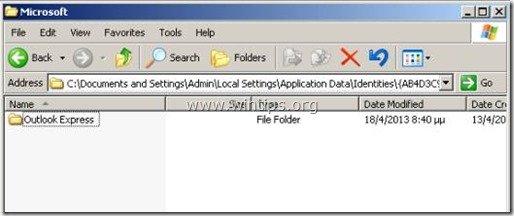
3. 見つけてから、" 削除" オーバーサイズの.dbxファイル(2GBを超えるサイズ、例:上記のスクリーンショットではinbox.dbx)。
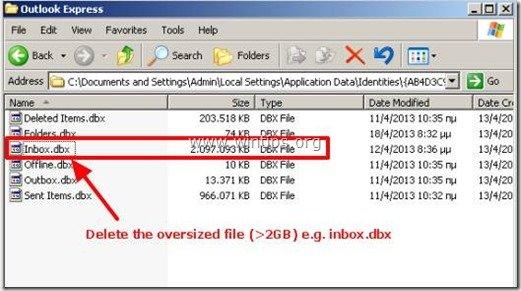
ステップ4.削除したフォルダ(Inbox)フォルダを再作成し、バックアップ先からメールを復元(インポート)します。
1. Outlook Expressのプログラムを開く.*.
お知らせ:*。 Outlook Expressを開くと、削除されたフォルダ(inbox.dbxなど)を新しい空のフォルダで再作成します。
2. Outlook Expressのメインメニューから ファイル > 輸入 > メッセージ
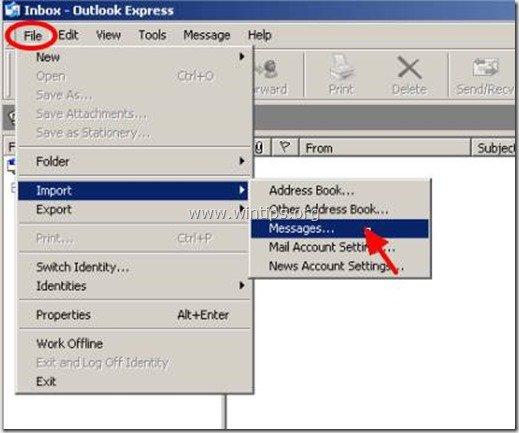
3. で " セレクトプログラム " オプションは " を選択します。 Microsoft Outlook Express 6 「を押し、" 次のページ ”.
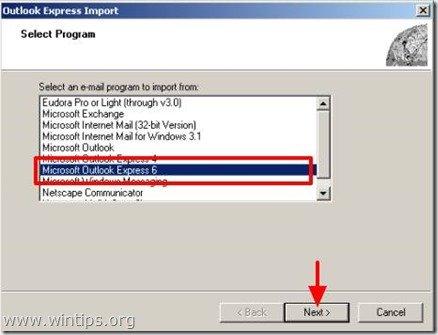
4. で " 場所を指定する " オプションを選択します。 OE6ストアディレクトリからメールをインポートする" オプションを選択し、" OK ”
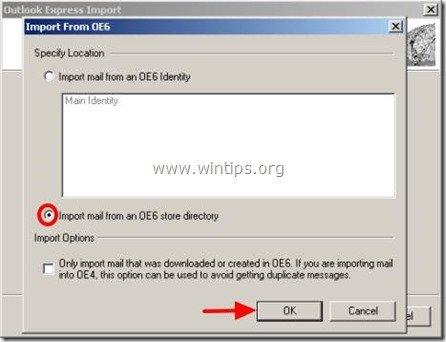
5. で " メッセージの場所 " ウィンドウを押す " ブラウズ 「で作成したOutlook Expressのバックアップフォルダ(例:C:㈳Outlook Express)を選択します。
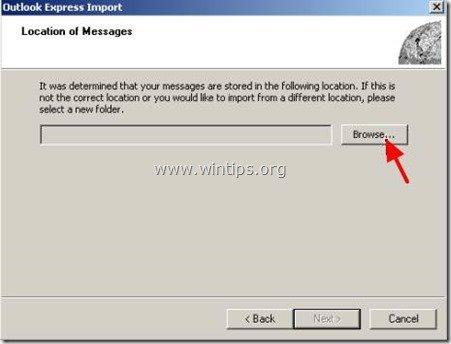
6. 手順2でOutlook Expressのフォルダをコピー(バックアップ)した場所(例:ディスクC:)に移動して、そのフォルダを選択し、""キーを押します。 OK ”
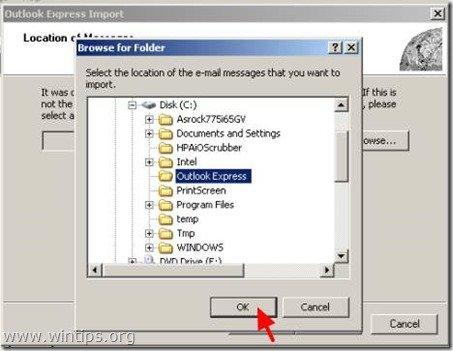
7. Outlook Expressのバックアップフォルダを選択した後、" "キーを押します。 次のページ ”.
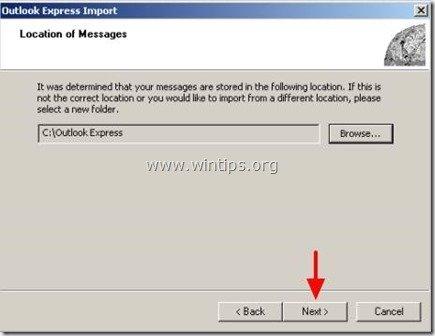
8. 前の手順で削除したOutlook Expressのフォルダ(受信トレイなど)を選択し、" "キーを押します。 次のページ ”
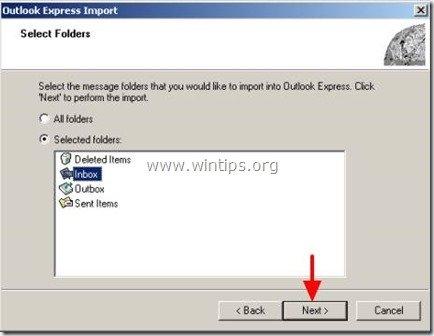
9. インポートが完了するまで待ち、" "キーを押します。 フィニッシュ」。
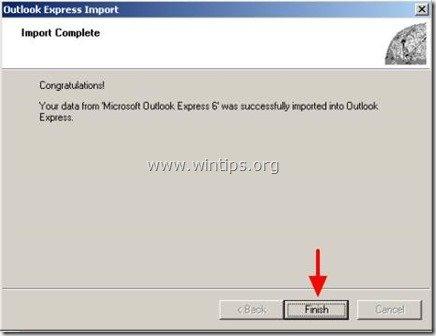
10. 通常、インポートが完了すると、再びすべてのメールを見ることができ、Outlook Expressプログラムも問題なく動作するはずです。
今後この問題が発生しないようにするには、Outlook Expressのプログラム内に別のフォルダを作成し、そこに必要なメールを整理/保存するのが最も良い方法です。
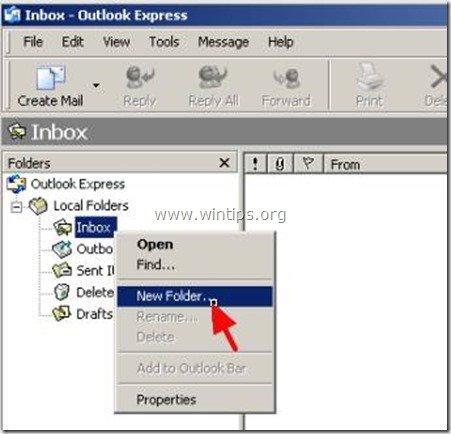

アンディ・デイビス
Windows に関するシステム管理者のブログ





